欢迎使用Small PDF转换成WORD转换器,这里为您提供SmallPDF转换器最新资讯以及SmallPDF转换器 相关基础教程、使用技巧、软件相关知识、软件激活、升级及常见问题等帮助。
发布时间:2019-08-23 10:53:26
在我们整理好Excel数据之后通常会把Excel表格进行转换处理成PDF文件格式,PDF文件格式最大的优点,就是不能直接对文件中的内容进行编辑,在文件传输的过程,可以有效的对文件起到保护的作用。这样能发挥每个文件格式自己的优点,可以更好的帮助我们。这也就是为什么有越来越多的人,选择用PDF格式保存或传送文件的原因。那么具体应该怎样转换呢?下面小编就会带来详细的转换教程,希望看完之后对你的文件处理会有所帮助。
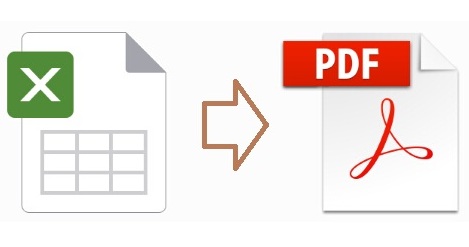
其实解决的办法也特别简单,我们可以通过pdf转换工具将Excel表格转换成PDF文件,如果我们手动操作移动数据会耗费大量时间并且容易出错。所以我们需要借助工具来帮助我们,避免错误和节约时间。文件转换之后就不用担心文件被修改,并且还可以给自己的PDF文件进行加密处理。如果你不知道如何转换PDF文件信息,那么下面就和我一起来学习PDF文件的处理技能吧,也许以后在职场中能够用到。
文件解决方案:通过PDF转换工具将Excel表格转换成PDF文件
PDF文件转换工具:smallpdf转换器
PDF文件转换具体操作步骤:
第一步,我们下载软件后首先进入软件界面,点击软件界面左上方的【其他文件转换成PDF】。
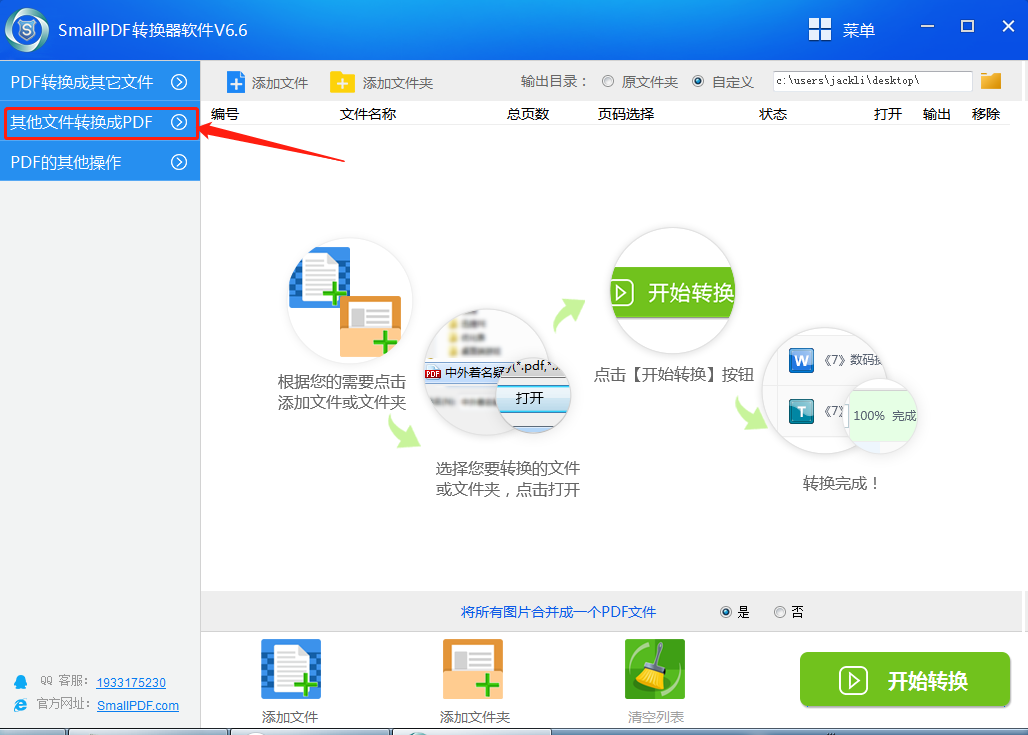
第二步,接下来在下拉菜单中选择【Excel转PDF】选项。
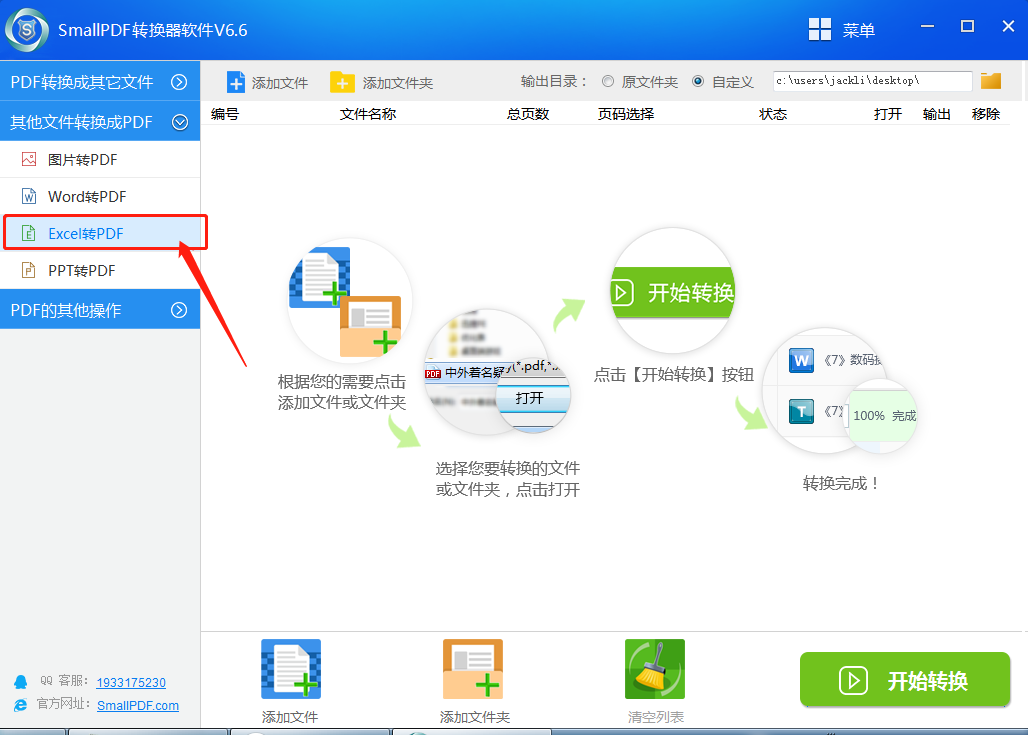
第三步,之后我们在软件界面的下方添加需要转换的文件或者文件夹。
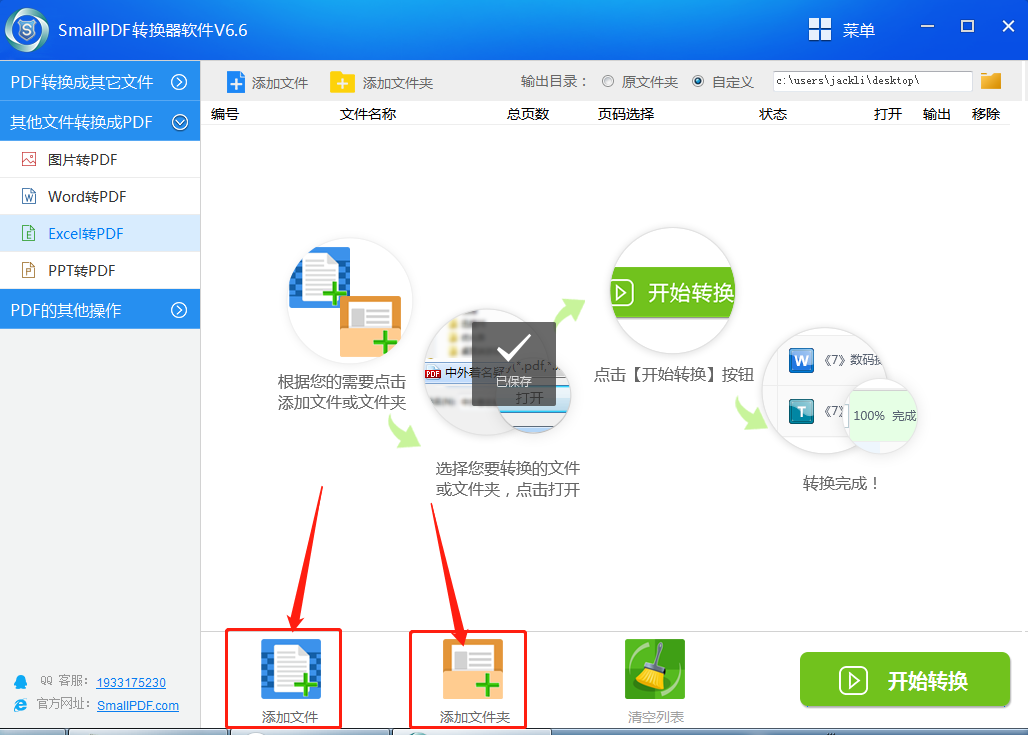
第四步,在弹出的窗口中我们选择好需要转换的文件名并且打开它。
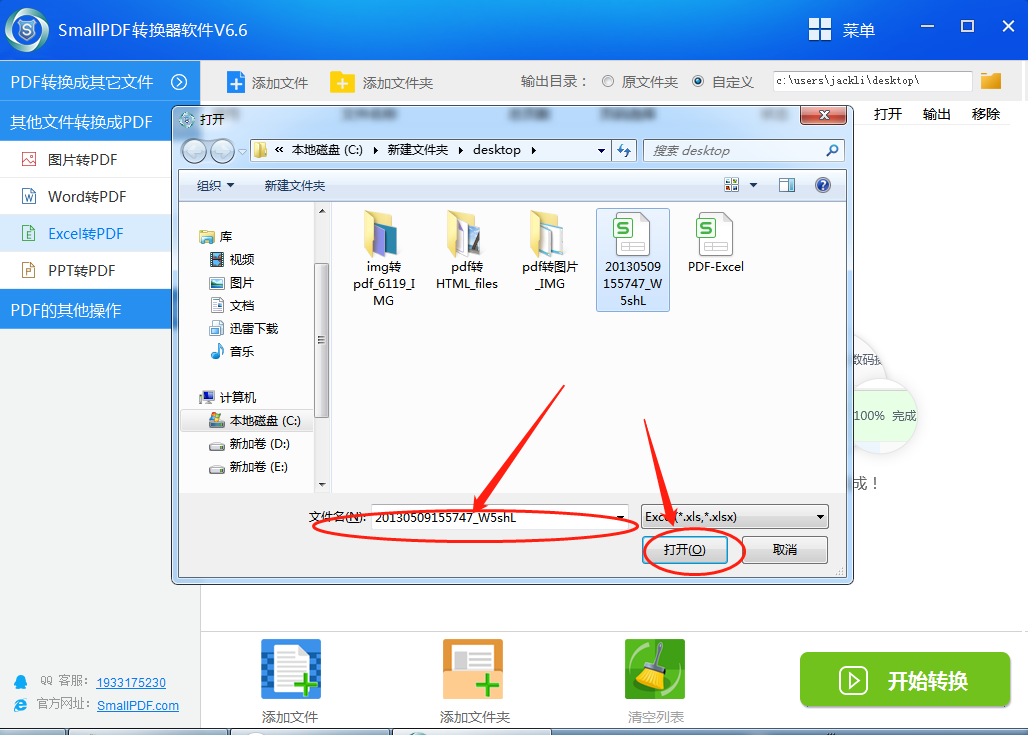
第五步,然后我们会回到软件的界面,下面只需要点击界面右下角的【开始转换】按钮即可进行转换啦。
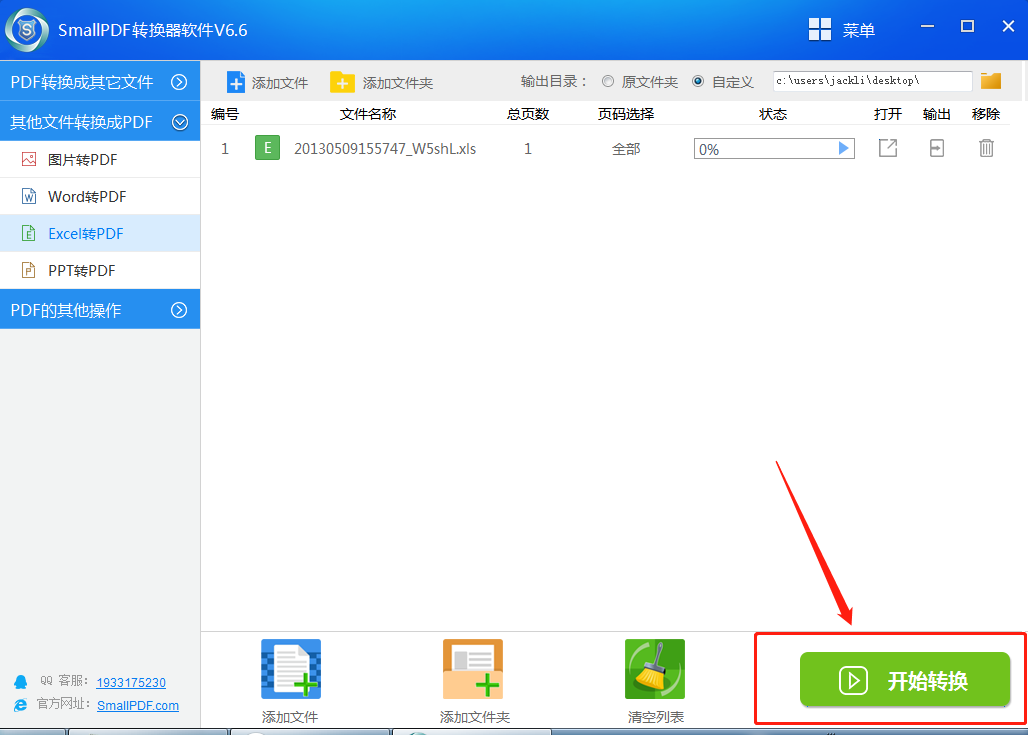
第六步,当界面转换状态栏显示状态达到100%时,就说明我们的文件转换成功了。tips:你还可在状态栏的右侧打开文件或者移除文件,在状态栏上方还可自定义文件的保存路径。
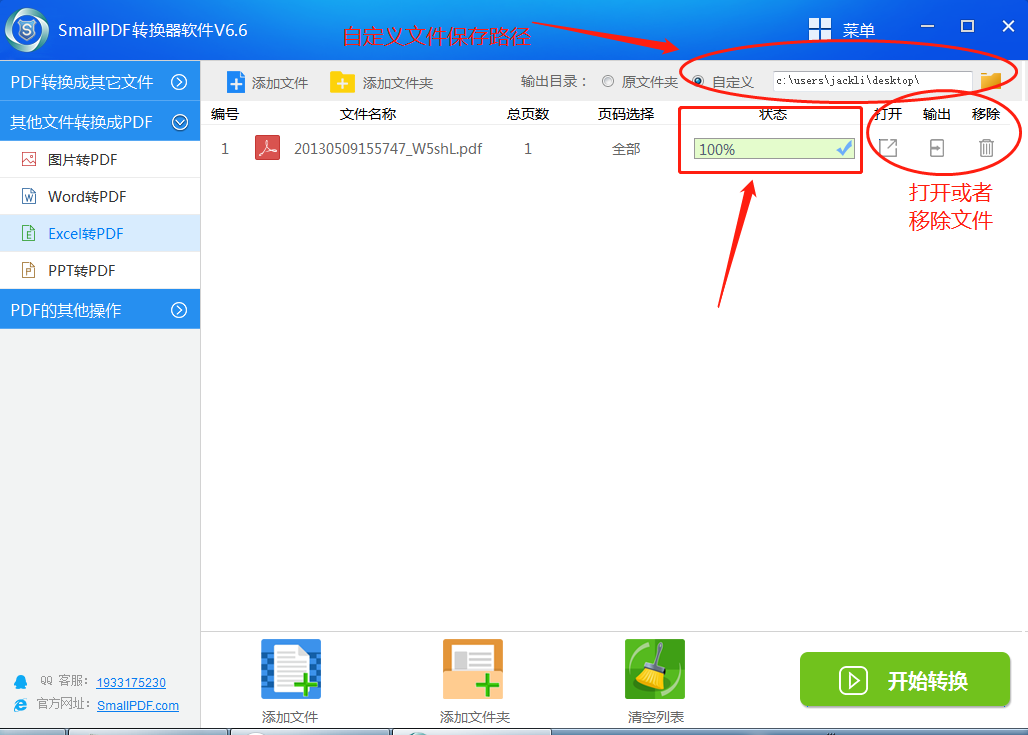
以上就是器把Excel转换成PDF文件的教程啦,怎么样是不是很简单呢?当然你需要注意:我们为了绝对保护用户隐私,已关闭软件自动联网,关闭了软件的自动升级,如需要下载最新版的软件,请卸载当前软件,在官网下载最新版本即可,机器码注册码信息不变。如果您在上方或者在教程中没有找到您想要的答案和解决办法,你可以随时询问客服。当然还可以发送邮件至官方邮箱:kefu@smallpdfer.com,反馈smallPDF转换软件中不理解或者疑惑的地方,我们将尽快为你解答。想要处理更多PDF格式的转换,您可以前往smallPDF转换器官网以了解更多。
延伸阅读:怎样将PDF文件转换成Excel?